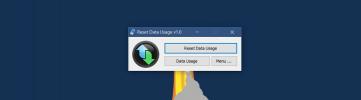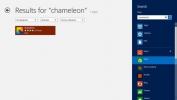9 Menej známe nové funkcie v systéme Windows 8.1
To niet pochýb o tom Windows 8 je na čele diskusie od prvého dňa jeho vydania. Zatiaľ čo niektorí ľudia si obľúbili zmena, iní to tak celkom neurobili. Ak ste si ponechali kartu na našom Pokrytie Windows 8.1 Od svojho zverejnenia pred pár týždňami by ste si pravdepodobne mali byť vedomí toho, že spoločnosť Microsoft sa v ňom zaoberala mnohými problémami, ktoré trápili Windows 8. Tlačidlo Štart je späť a existuje možnosť zavedenia z pracovnej plochy na vynechanie úvodnej obrazovky pri štarte, ale nie je to tak; pridalo sa aj množstvo nových funkcií, ktoré mali byť v systéme Windows 8 na prvom mieste. Pod týmito hlavnými zmenami sa však skrýva niekoľko prvkov, ktoré zostali nevšedné pre masy. V nasledujúcom texte sa chystáme objaviť niektoré z týchto menej známych funkcií a povedať vám o nich všetko.
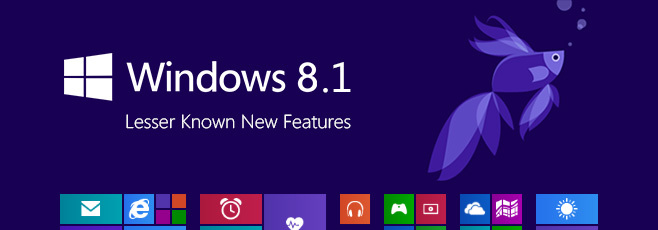
Zabíjanie aplikácií
Prvou menej známou vlastnosťou alebo presnejšie hlavnou zmenou, ktorá zostala mimo stredobodom pozornosti, je to, že zabíjanie aplikácií posunutím prstom z horného okraja obrazovky už nie je rovnaké. V systéme Windows 8 ju potiahnutím prstom zhora v podstate zavrie. Na rozdiel od toho systém Windows 8.1 zaobchádza s aplikáciami trochu inak ako jeho predchodca. Pri posúvaní nadol je aplikácia skôr minimalizovaná, čím sa zachováva jej aktuálny stav. Táto funkcia je užitočná, ak dočasne potrebujete použiť inú aplikáciu bez toho, aby ste opustili svoju súčasnú aplikáciu Metro. Ak však chcete aplikáciu zabiť, musíte ju v spodnej časti udržiavať nadol, až kým sa neprevráti o 180 stupňov.

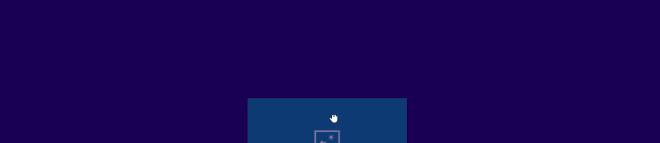
Dávkové úpravy dlaždíc
Medzi niekoľkými drobnými zmenami na úvodnej obrazovke, z ktorých väčšina už bola zahrnutá v našich predchádzajúcich príspevkoch, sme zistili, že je vhodné spomenúť dávkové úpravy dlaždíc. Táto funkcia sa týka možnosti Prispôsobiť, ktorá umožňuje používateľom premenovať skupiny dlaždíc, ako aj odinštalovať, pripnúť / odopnúť a zmeniť veľkosť viac ako jednej dlaždice naraz. Pre ľudí, ktorí sa sťažovali na systém Windows 8, ktorý im neumožňuje odinštalovať viac aplikácií, bude táto funkcia určite úľavou.

Ďalším zaujímavým kúskom dávkovej úpravy dlaždíc je to, že môžete ľahko presunúť viac dlaždíc. Všetko, čo musíte urobiť, je vybrať požadované dlaždice a budete môcť presunúť položky myšou a usporiadať ich do požadovaného rozloženia. Počet vybratých dlaždíc sa tiež zobrazí v pravom hornom rohu jednej z vybratých položiek.

Dávkové odinštalovanie, pripínanie a odblokovanie z obrazovky všetkých aplikácií
Aj keď obrazovka Všetky aplikácie bola prítomná aj v systéme Windows 8, môžete z nej teraz urobiť niekoľko časovo úsporných akcií týkajúcich sa aplikácií a súborov. Podobne ako pri dávkových úpravách dlaždíc na úvodnej obrazovke, dávkové odblokovanie a odinštalovanie aplikácií z obrazovky Všetky aplikácie môže tento zážitok znemožniť. Teraz môžete jediným kliknutím alebo ťuknutím pripnúť alebo odopnúť viac dlaždíc na a z úvodnej obrazovky.

Podobne je teraz možné v rámci zjednodušeného postupu odstrániť niekoľko aplikácií metra. Vyberte iba aplikácie, ktoré chcete odstrániť, a stlačte Odinštalovať. Systém Windows vás pred odstránením aplikácií požiada, aby ste zabránili náhodným vymazaniam. Ďalej sa pýta, či by sa vybrané aplikácie mali odstrániť iba z vášho súčasného počítača alebo zo všetkých synchronizovaných počítačov. Úžasné, však?

Zoradenie všetkých aplikácií
Ďalšou menej známou funkciou na obrazovke Všetky aplikácie je triedenie aplikácií. Aktualizácia vám teraz umožňuje usporiadať dlaždice aplikácií podľa názvu, nainštalovaného dátumu, najpoužívanejšej a kategórie. Všetky tieto možnosti vám umožňujú flexibilnejšiu kontrolu nad tým, ako sa zobrazujú, a umožňujú vám nájsť aplikáciu, ktorú hľadáte, v najmenšom možnom čase.

Program Outlook v systéme Windows RT
Windows RT prichádza s kompletným balíkom Office 2013 Productivity Suite a od verzie Windows 8.1 bola vydaná ako aktualizácia pre RT platforma, OS dostal jeden hlavný prírastok, ktorý zostal mimo centra pozornosti v konferencii Microsoft Build: Microsoft Outlook. Program Outlook, podobne ako iné moderné kancelárske aplikácie založené na modernom používateľskom rozhraní, poskytuje slušné a čisté rozhranie a robí skvelú prácu pri spracovaní väčšiny typov e-mailových účtov.

Pokojné hodiny
Spoločnosť Microsoft tiež zahrnula novú funkciu tichých hodín v systéme Windows 8.1, ktorá vám umožňuje naplánovať, kedy sa majú na obrazovke zobrazovať zvukové notifikácie pre e-maily, udalosti v kalendári a správy atď. by malo byť zakázané. Táto funkcia funguje skoro rovnakým spôsobom ako vo voľbe „Nerušiť“ v systémoch iOS a Mac OS X. Tiché hodiny môžete prepínať z okna Nastavenia počítača> Vyhľadávanie a aplikácie> Upozornenia. Ak je povolená, táto funkcia zabezpečí, aby systém Windows pri prijatí upozornenia nezaznamenal hluk ani nezapol obrazovku. Zostane ticho, až kým neuplynie tichá doba.

Posuňte na vypnutie
Mnoho ľudí nenávidelo ťažkopádny prístup k možnostiam vypínania v systéme Windows 8; jeden musel kliknúť alebo klepnúť na tlačidlo Napájanie na paneli Charms, aby získal prístup a vypol svoju pracovnú plochu, notebook alebo tablet so systémom Windows 8. Ak ste nenašli funkciu vypínania celkom pohodlne umiestnenú, radi sa dozviete o novej možnosti Posunutie do vypnutia.

Táto skrytá funkcia je pochovaná v priečinku System32 a ak ju chcete aktivovať, musíte sa v nej manuálne pohybovať. Je to v podstate názov súboru EXE „SlideToShutdown“, ktorý otvára uzamknutú obrazovku. Potom ho môžete potiahnutím nadol vypnúť počítač alebo zariadenie. Dobrá vec je, že môžete ľahko vytvoriť odkaz na pracovnej ploche, aby ste k nemu kedykoľvek mali rýchly prístup.

Aby ste veci ešte zjednodušili, môžete priradiť klávesovú skratku pre klávesovú skratku SlideToShutdown. Ak to chcete urobiť, kliknite pravým tlačidlom myši na ikonu pracovnej plochy a vyberte položku Vlastnosti. Na karte Klávesová skratka kliknite na pole „Klávesová skratka“ a stlačte požadovanú klávesovú skratku a následne stlačte kláves Použiť.

Zmeny v prieskumníkovi súborov
Dlho sme boli dosť pripojení k oknu „Tento počítač“ v desaťročnom operačnom systéme spoločnosti Microsoft. Od operačného systému Windows Vista sa softvérový gigant rozhodol odstrániť časť „My“. Zdá sa, že v systéme Windows 8.1 spoločnosť Microsoft zaujala úplne nový prístup; váš počítač sa už nebude nazývať Počítač alebo Johnov počítač, ale skôr jednoducho „Tento počítač“. Nie sme si istí, či sa jedná o dočasné meno alebo nie, ale zatiaľ je k dispozícii.
Keď spustíte program Prieskumník, systém Windows 8.1 vás teraz otvorí až do okna Tento počítač namiesto knižníc. Ďalšou zásadnou zmenou je, že Tento počítač teraz obsahuje aj skratky pre špeciálne priečinky, ako sú napríklad Desktop, Documents, Downloads, Pictures a Videá, čo vylučuje potrebu mať ich v sekcii Obľúbené (aj keď niektoré z nich sú predvolene tiež redundantne).

Pridanie jednotiek USB do knižnice
A nakoniec, systém Windows 8.1 vám tiež umožňuje zahrnúť do knižnice skratku pre jednotku palca alebo jednotku USB. Vytvorenie jedného je pomerne jednoduché; jednoducho kliknite pravým tlačidlom myši na jednotku USB palca a potom v ponuke „Zahrnúť do knižnice“ vyberte požadovanú knižnicu. Z tej istej ponuky môžete na tento účel vytvoriť novú knižnicu.

záver
Celkovo je možné vidieť, že Microsoft výrazne zlepšil používateľské prostredie v systéme Windows 8.1. Byť schopný Ak v systéme Windows 8.1 urobíte omnoho viac vecí, bude posledná aktualizácia omnoho žiaducejšia než jej dosť nepríjemná situácia predchodca.
Vyhľadanie
Posledné Príspevky
Ako obnoviť využitie dát v systéme Windows 10
Windows 10 beží na tabletoch, stolných počítačoch a prenosných počí...
Nastaviť Windows 8 uzamknúť obrazovku pre cyklovanie obrázky na pozadí s Chameleon
Vo Windows 7 neexistujú žiadne natívne možnosti na prispôsobenie uz...
Natrvalo vymažte súbory s bezplatným skartovačom súborov Freeraser
Pretože softvér na obnovu dát je plný a má relatívne atribúty na vy...